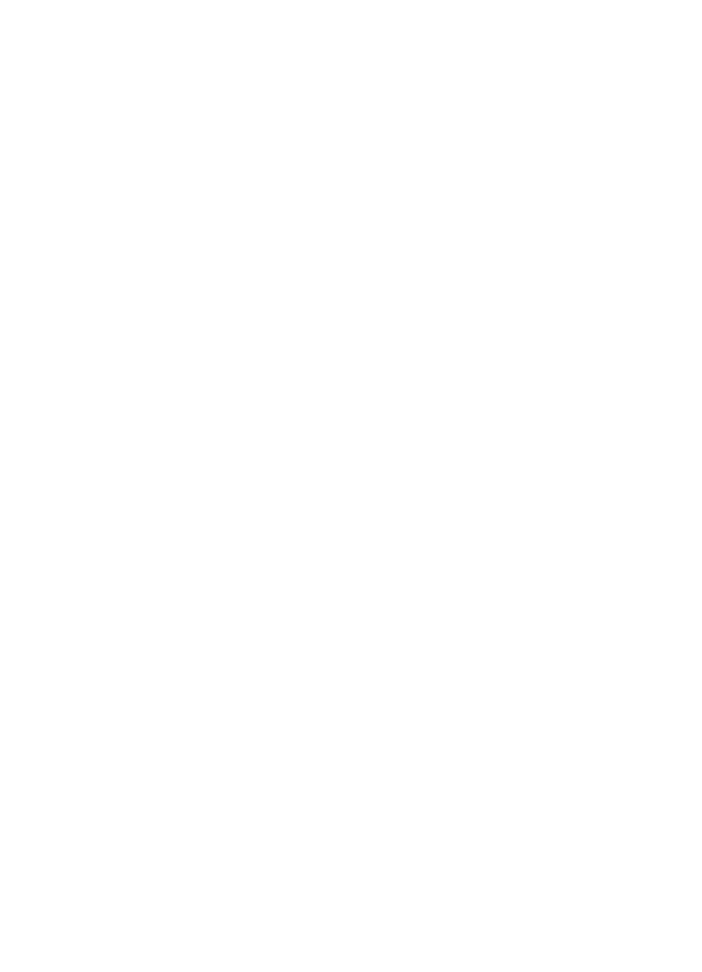
ทําสิ่งหนึ่งสิ่งใดดังตอไปนี้ ทั้งนี้ขึ้นอยูกับสถานะของเครื่องพิมพ
a
. ถาอุปกรณของ HP อยูในสถานะ Offline (ออฟไลน) ใหคลิกขวาที่
อุปกรณและคลิก Use Printer Online (ใชเครื่องพิมพแบบ
ออนไลน)
b
. ถาอุปกรณของ HP อยูในสถานะ Paused (หยุดชั่วคราว) ใหคลิกขวา
ที่อุปกรณ และเลือก Resume Printing (เริ่มพิมพตอไป)
4.
ลองใชงานอุปกรณของ HP นี้ผานเครือขาย
Mac OS X
1.
คลิก System Preferences (ลักษณะที่ตองการของระบบ) ใน Dock
แลวคลิก Print & Fax (พิมพและโทรสาร)
2.
เลือกอุปกรณของ HP และคลิก Print Queue (คิวการพิมพ)
3.
ถา Jobs Stopped (งานถูกหยุด) แสดงในหนาตางซึ่งปรากฏขึ้น ใหคลิก
Start Jobs (เริ่มงาน)
ถาคุณสามารถใชงานอุปกรณของ HP หลังจากปฏิบัติตามขั้นตอนขางตนนี้แลว
แตพบวายังมีปญหาอยู แสดงวาอาจมีการรบกวนจากไฟรวอลลของคุณ ถาคุณยัง
ไมสามารถใชงานอุปกรณของ HP ผานเครือขายได ใหดําเนินการตอในสวนถัด
ไปสําหรับความชวยเหลือเพิ่มเติมในการแกไขปญหาเบื้องตน
บท 7
162
การแกไขปญหา
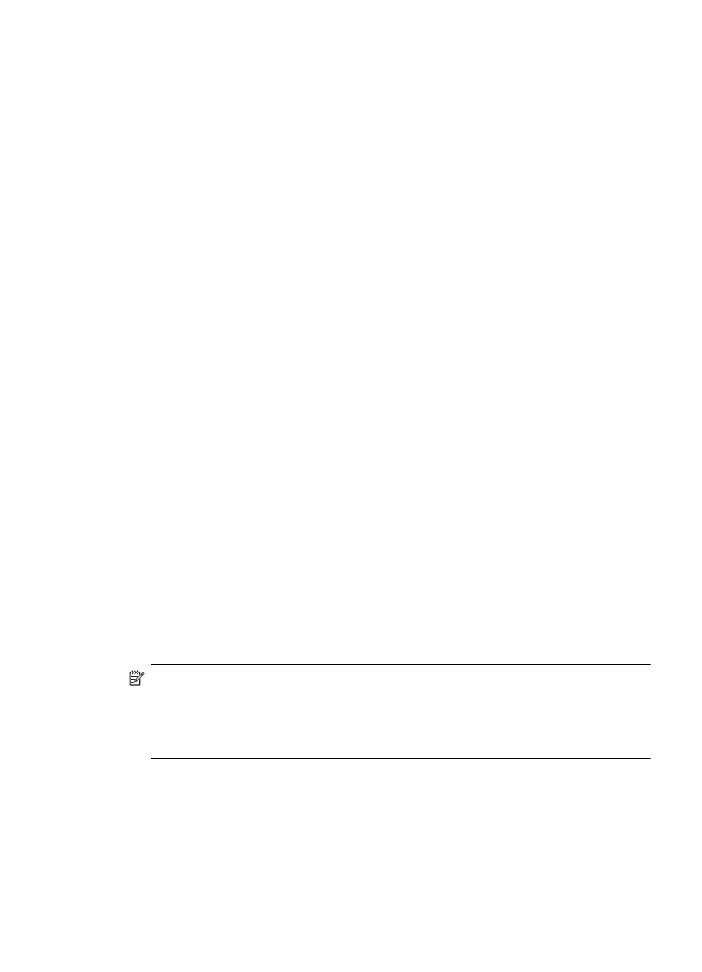
ขั้นตอนที่ 5: ตรวจสอบวาอุปกรณ HP เวอรชันไรสายถูกตั้งคาเปนไดรเวอร
เครื่องพิมพเริ่มตน (เฉพาะ Windows เทานั้น)
ถาคุณติดตั้งซอฟตแวรอีกครั้ง โปรแกรมติดตั้งอาจจะสรางไดรเวอรเครื่องพิมพ
เวอรชันที่สองในโฟลเดอร Printers (เครื่องพิมพ) หรือ Printers and
Faxes (เครื่องพิมพและโทรสาร) ถาคุณประสบปญหาในการพิมพหรือเชื่อมตอ
กับอุปกรณ HP ใหตรวจสอบวาไดตั้งคาเวอรชันที่ถูกตองของไดรเวอร
เครื่องพิมพเปนคาเริ่มตน
1.
คลิกที่ Start (เริ่มตน) เลื่อนไปยัง Settings (การตั้งคา) จากนั้น คลิกที่
Printers (เครื่องพิมพ) หรือ Printers and Faxes (เครื่องพิมพและโทร
สาร)
- หรือ -
คลิกที่ Start (เริ่มตน) คลิกที่ Control Panel (แผงควบคุม) แลว
ดับเบิลคลิกที่ Printers (เครื่องพิมพ)
2.
ตรวจสอบวาไดเชื่อมตอเวอรชันของไดรเวอรเครื่องพิมพในโฟลเดอร
Printers (เครื่องพิมพ) หรือ Printers and Faxes (เครื่องพิมพและโทร
สาร) แบบไรสายแลว:
a
. คลิกขวาที่ไอคอนเครื่องพิมพ จากนั้น คลิกที่ Properties (คุณสมบัติ)
Document Defaults (คาเริ่มตนของเอกสาร) หรือ Printing
Preferences (ลักษณะงานพิมพที่ตองการ)
b